Създаване в Windows TFTP сървър, настройка и проверка на производителността
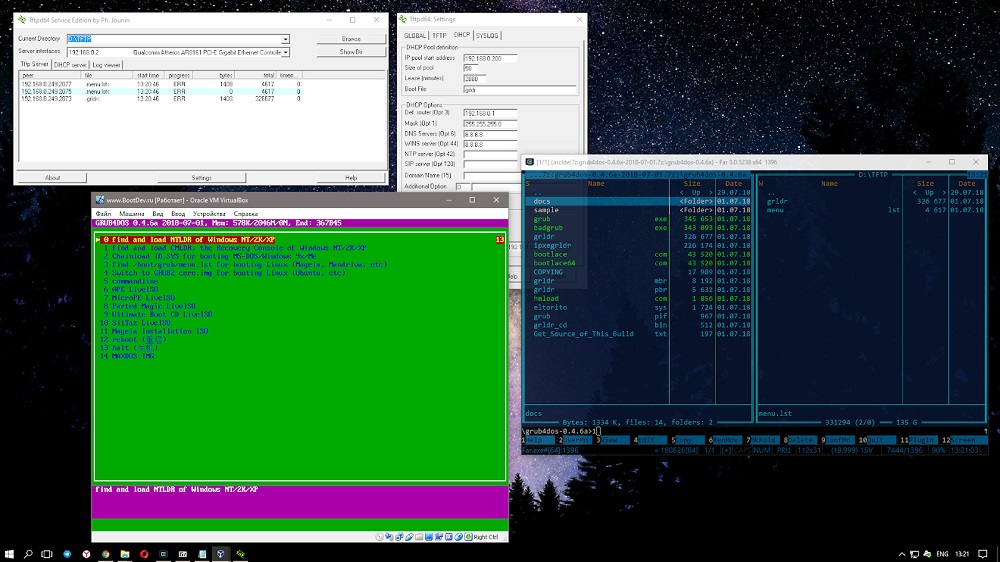
- 1754
- 426
- Jordan Torp
TFTP е опростен протокол за трансфер на данни (което се доказва от първата буква на съкращението на протокола, тривиална), характеризираща се с лекота на изпълнение и с редица ограничения, основната от които е липсата на удостоверяване. Поради тази причина тя не е толкова често срещана, колкото FTP, но има много примери, когато употребата му е по -предпочитана.
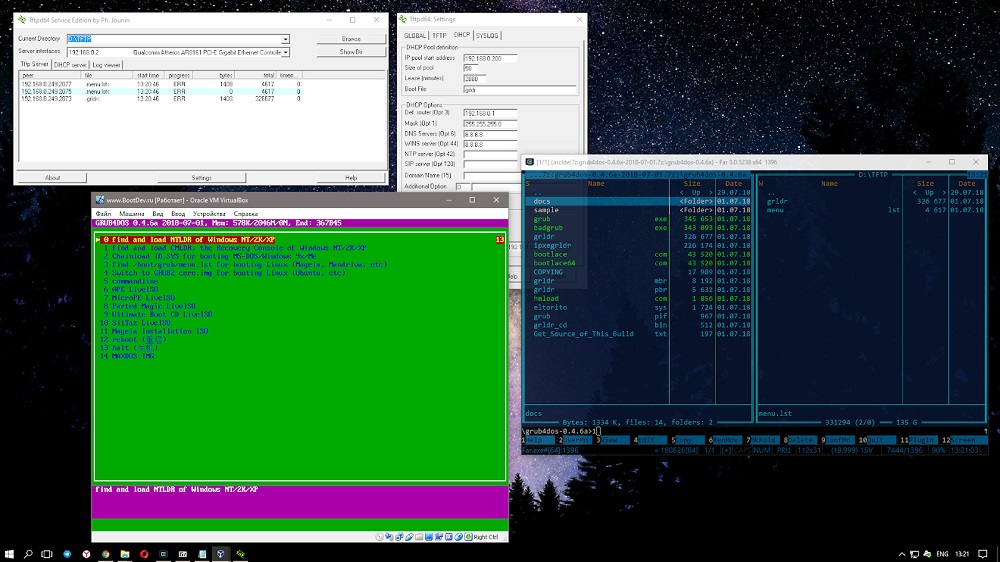
Например, в затворена локална мрежа за изтегляне на операционната система на работните станции, поради причини за сигурност или по други причини, които не съдържат свой собствен твърд диск. И въпреки.
Как да инсталирам TFTP сървър на Windows
Тривиалният FTP протокол, както вече знаете, е много лесен за изпълнение и ако говорим за прехвърляне на файлове с ниско ниво, при условие че няма строги изисквания за сигурност, той беше и остава много в търсенето.
В допълнение към зареждането на ОС на работните станции, тя се използва широко за изтегляне и промяна на конфигурациите на много вградени устройства, които са част от домашните мрежи и системата Smart House.
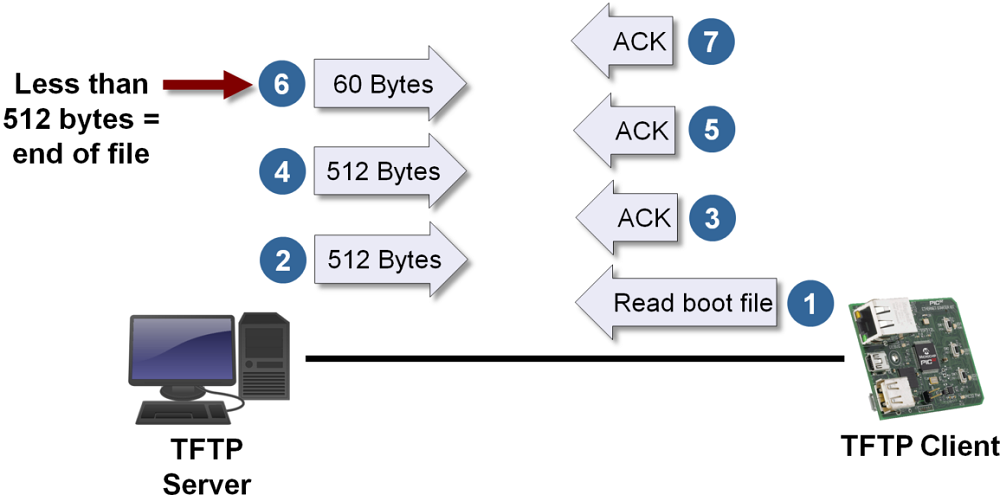
По-специално, този протокол често може да се намира на рутери, в мобилни телефони, в популярни медии-стомани. Използва се за прехвърляне на единични файлове на сравнително малки разстояния. Но в глобалните мрежи същият интернет използването на TFTP е неприемливо поради ниската сигурност. FTP царува там и ако са необходими увеличени изисквания за безопасност, тогава SFTP.
Ако, използвайки FTP, изискващ въвеждане на вход/парола, можете да извършите цял набор от операции с файлове (предаване в двете посоки, преименуване, изтриване, гледане), тогава в TFTP можете да изтегляте само файлове и само един по един. Но тук се използва UDP стек, характеризиращ се с простота на кода, за разлика от общ, но доста сложен TCP/IP.
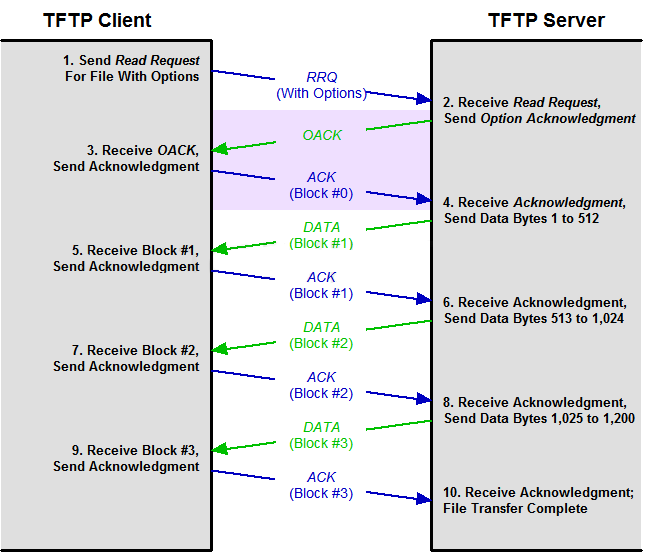
В протокола TFTP ниската функционалност се компенсира от надеждността, така че сървърната част на кода на протокола заема много малко място на диска или в паметта, което го прави идеален кандидат за използване в вградени устройства, в който дефицитът на паметта е познато явление.
Така че, ако обобщите това.
Внимание. Протоколът не предвижда наличието на потребителски акаунти, така че винаги съществува риск от свързване към TFTP сървър или клиент на други лица, включително злонамерени цели. Следователно, трябва да го използвате, ако мрежата е защитена по друг начин, например, защитна стена.Въпреки че TFTP сървърът може най -често да се намира в Linux OS, има много решения, предназначени за Windows и дори за MacOS (TFTPD32/64, Hanewin, Whatsup, Winagents и т.н.).
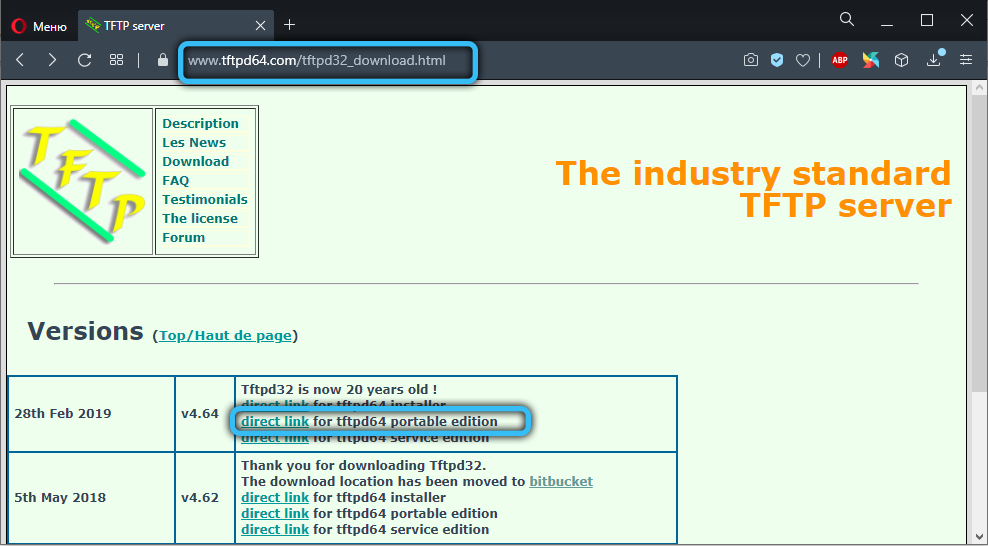
Помислете за процедурата за инсталиране на TFTP сървър на примера на много популярна TFTPD32 помощна програма, създадена на код с отворен код. В допълнение към самия TFTP сървър, той включва други протоколи на сървъра (DHCP, DNS, SNTP) и ви позволява да контролирате куршума за IP адрес. Разбира се, ситуациите, когато се изисква наличието на всички тези функции, е трудно да се появи и теоретично, но добавянето на TFTP един от тях може да бъде полезно.
Когато изтегляте програмата, можете да изберете преносима версия, ако не искате да се забърквате с инсталацията.
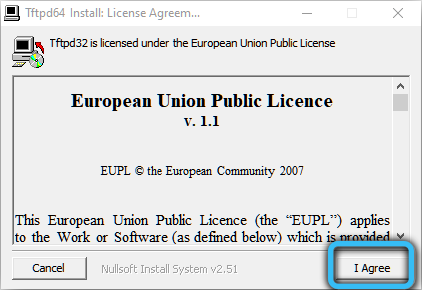
Когато стартирате полезността, ще трябва да посочите няколко параметъра:
- Каталог, където файловете ще изтеглят (път по подразбиране - място на инсталиране на програмата);
- IP адрес на сървъра, с който клиентите ще трябва да се свържат.
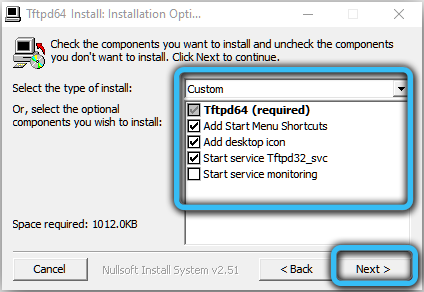
Това ще бъде достатъчно за извършване на най -простите операции. Но в някои случаи ще бъде необходима допълнителна настройка на програмата.

Настройки на сървъра на TFTP
Ако например е необходимо използването на DHCP сървъра, за да се издаде динамични ipishes в малка мрежа, трябва да отидете в секцията за настройка и да изберете раздела DHCP.
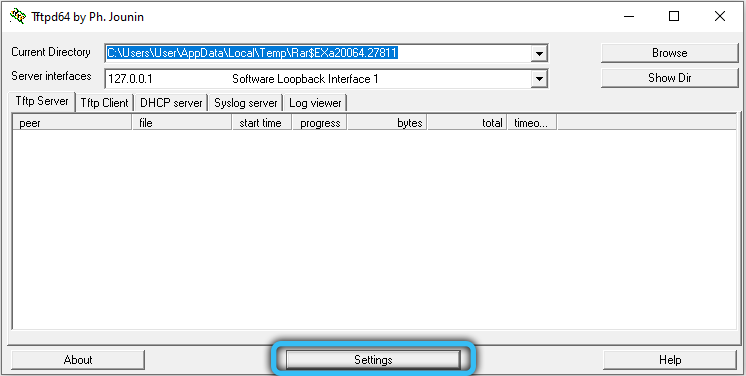
Тук трябва да посочим:
- Източник IP адрес (получен на рутера);
- обхвата на адресите, издадени на клиентите;
- Индикацията за нетния шлюз не е задължителна;
- Четвърти параметър - подмрежата на маска.
Ние потвърждаваме измененията, като натискаме OK.
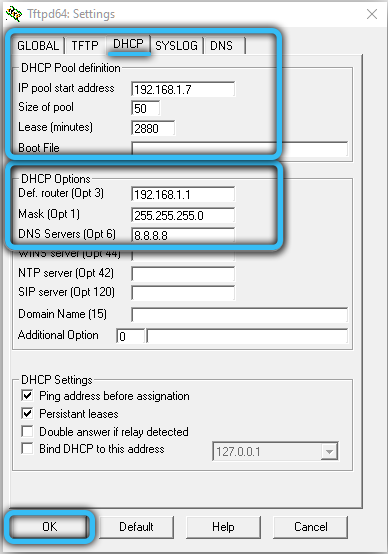
Тъй като TFTP се основава на използването на по -нисък протокол за транспортиране на UDP, в който връзката не е предоставена, задачата за подражание на връзката става прерогатива на външния протокол, в нашия случай TFTP. Проблемът е, че в повечето случаи междуссилните екрани не са в състояние да идентифицират връзките, инициирани от протокола TFTP, така че той не е в състояние да пропусне този тип трафик.
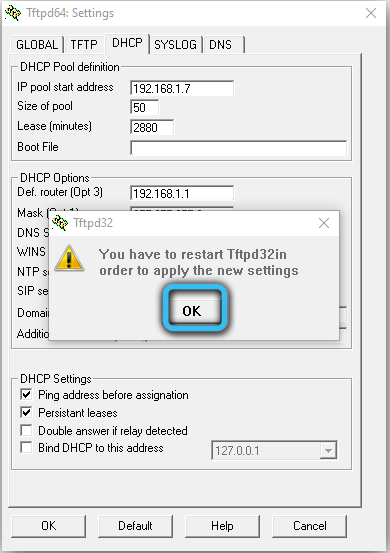
Но ако TFTP сървърът е разположен в сигурната мрежа и клиентските устройства са пред защитната стена, тогава не трябва да има проблеми, но трябва да направите промени в настройките на защитната стена:
- Необходимо е да се добави правило за транспортиране на пакети с данни от външна икона до адреса на TFTP сървъра, посочен в конфигурацията на програмата (чрез порт 69 TFTP сървър);
- Позволете на пренасочването на трафика от вътрешната мрежа към външния IP адрес.
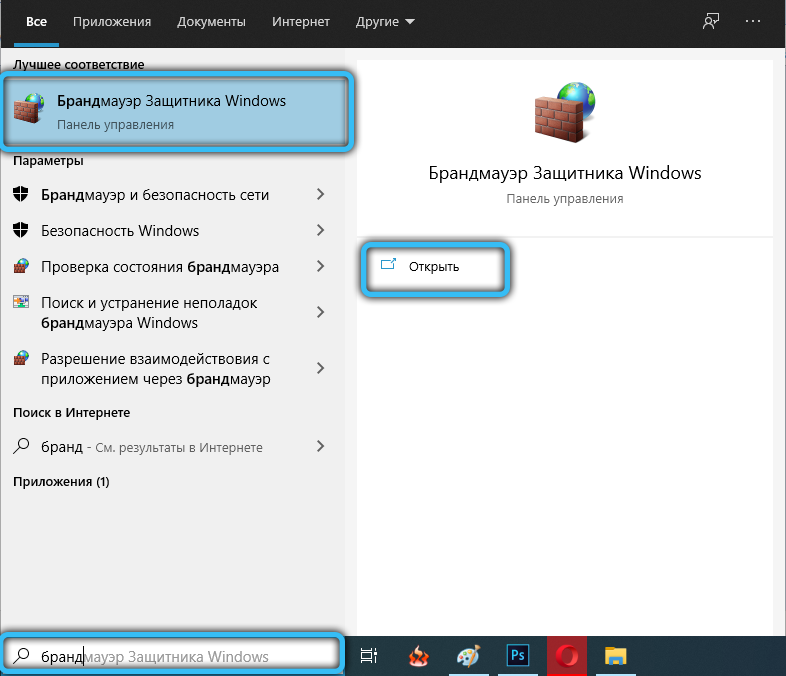
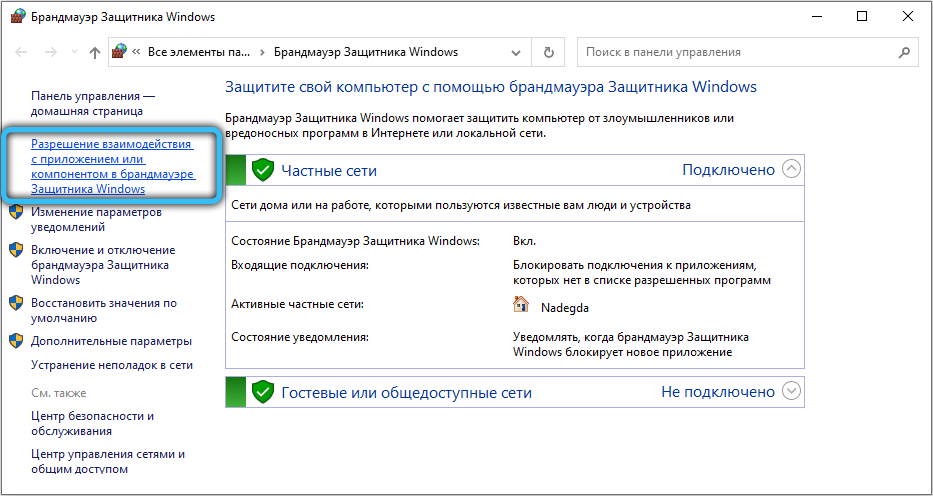
В повечето рутери, когато прехвърляте данни от по -сигурна мрежа към по -малко защитен проблем, няма проблеми, но когато е необходимо да се изпълни обратната задача, просто ще се изисква да извърши горните действия.
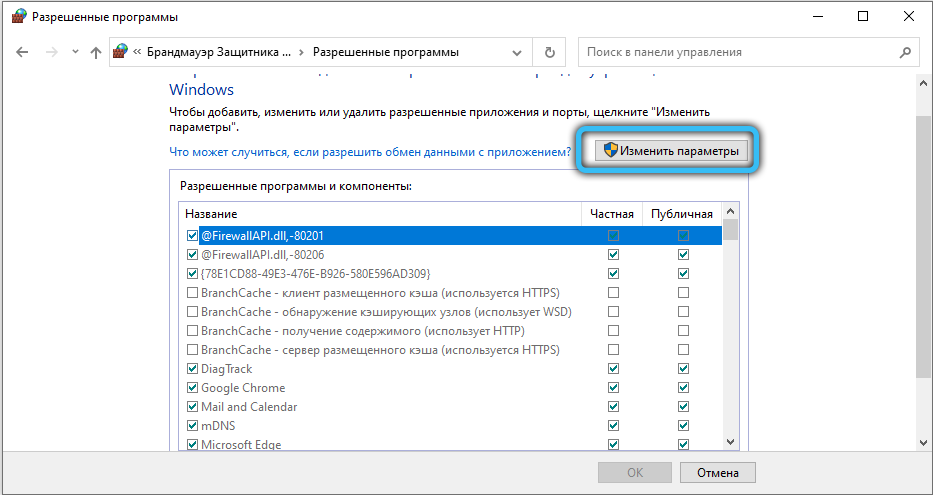
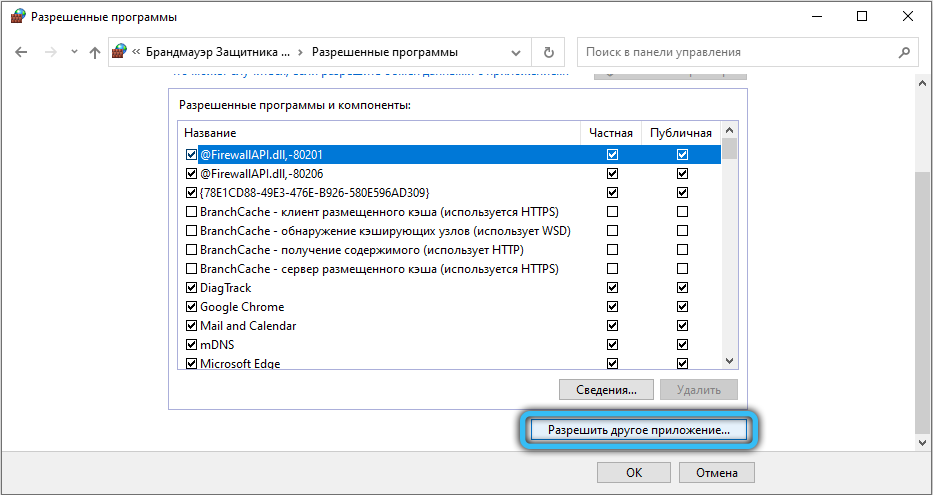
Проблемът е, че не всички мрежови рутери/рутери ви позволяват да изпълнявате такива настройки. Но много от тях са оборудвани с функцията на разглеждане на трафика, насочен с помощта на TFTP протокола, докато те са в състояние динамично да променят таблицата за излъчване, което ви позволява да прескачате отвън, да отидете в локалната мрежа. Така че, за да конфигурирате защитната стена на Cisco Pix Router, трябва да изпълните командата FixUp Protocol TFTP.
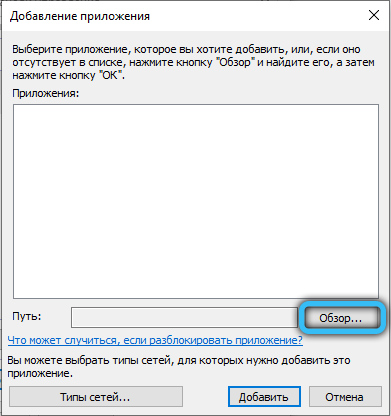
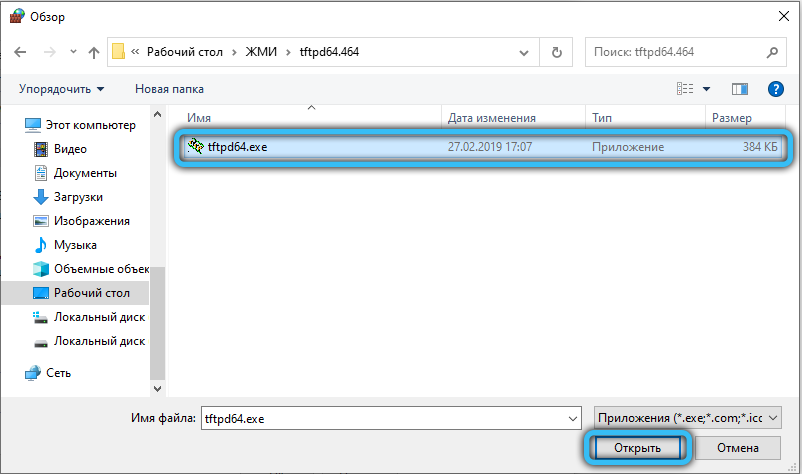
Има алтернативен начин за решаване на проблема: можете да задължите TFTP сървъра да използва порта 69 в две посоки, не само за получаване на заявки, идващи от клиенти, но и за изпращане на отговорите до тях. Тогава защитната стена ще може правилно да обработва и двата типа заявки, ръководени от записите, налични в таблицата за излъчване.
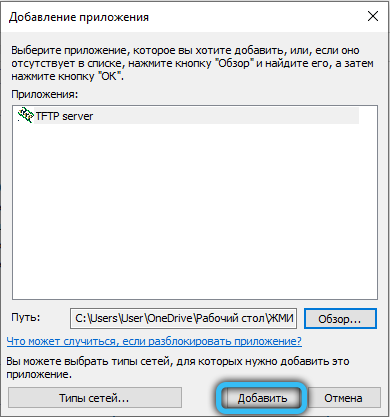
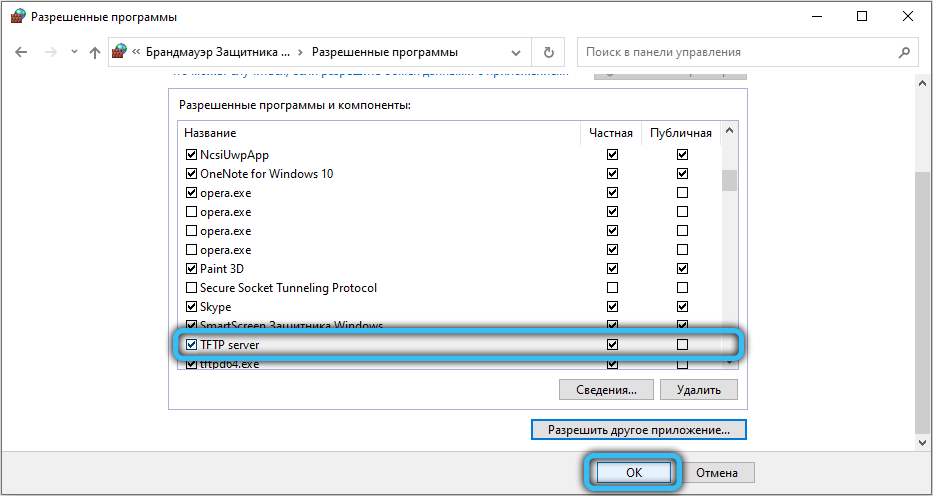
Така че, за да се конфигурират Winagents TFTP сървър по този начин, е необходимо в настройките на програмата да инсталирате проверка -in срещу опцията за поддръжка на активиране на защитната стена.
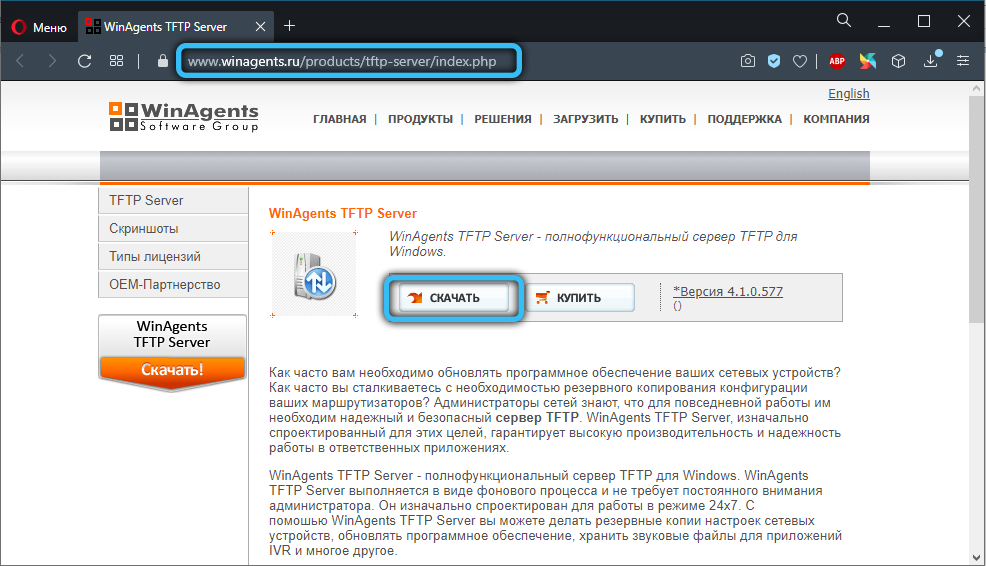
TFTP сървър
За да проверите дали TFTP на сървъра работи, просто трябва да копирате файла от сървъра в клиентско оборудване.
За да направите това, трябва да стартирате конзолата на клиента и след това да изпълните командата TFTP 192.168.1.35 Вземете . Ако всичко е конфигурирано правилно, след пауза, по време на която се появява предаването на данни, посоченият файл трябва да се появи на клиентско оборудване.
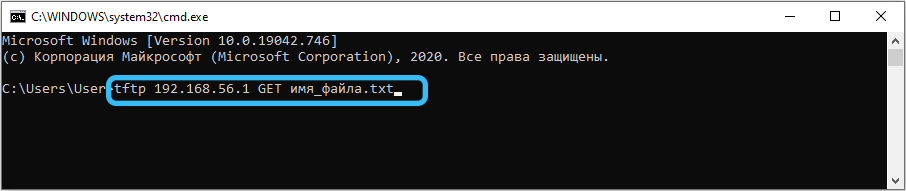
Обърнете внимание, че копирането ще бъде направено в каталога, в който конзолата е стартирана, ако друг път не бъде посочен в настройките на програмата. Но не всички комунални услуги имат такива настройки. Например, ако използвате Winagents TFTP Server, ще трябва да изпълнявате две команди последователно:
- CD;
- TFTP168.1.35 Вземете .
В този случай копирането ще бъде направено в посочената от вас директория.
В полезността TFTPD32 копирането ще изглежда малко по -различно. На клиентския автомобил трябва да стартирате приложението, да отворите раздела tftpclient в него и след това да посочите IP адреса на сървъра, а след това името на файла, който възнамеряваме да изтеглим. Можете да го запазите под друго име, което го показва в съответния ред от настройките. След като завършите всички подготовки, щракнете върху бутона GET и изчакайте резултатите от операцията.

Както можете да видите, използването на TFTP сървъра не задава неразтворими задачи на потребителя, освен когато се изисква достъп до локалната мрежа. Но за тези случаи има и други, по -защитени и безопасни мрежови протоколи.
- « Инсталиране и настройка на ForkPlayer за Smart TV
- NX Nomachine - Как да конфигурирам и използвам отдалечен достъп до компютър »

